 2022-03-04 16:05:58
2022-03-04 16:05:58

随着技术的不断发展,人们的工作模式逐渐由线下转为了线上,我们每天都需要处理很多的电子文件,经常需要进行各种各样的操作,其中,pdf文件就是备受人们喜爱的一种电子文件,更是在各大重要的场合被使用,那么,福昕pdf阅读器的小编就来和各位朋友们聊一聊pdf文件的相关操作问题,比如,pdf分割页面怎么操作?PDF怎么添加书签?想必这些问题也难倒了不少的朋友们,一起看看教程吧。

pdf分割页面
pdf分割页面怎么操作?
1.打开PDF文件,然后选择菜单栏中的视图选项,在视图选项中有拆分页面工具,点击拆分页面工具。
2.点击拆分页面工具后,选择要横向拆分还是纵向拆分,点击确定就可以将文件的页面拆分了哦。
3.另外pdf如何分割页面,在PDF打印界面也是有拆分页面工具的,将PDF页面缩放到想要打印的大小,然后使用foxit开头的虚拟打印机,选择当前页面打印PDF文档。
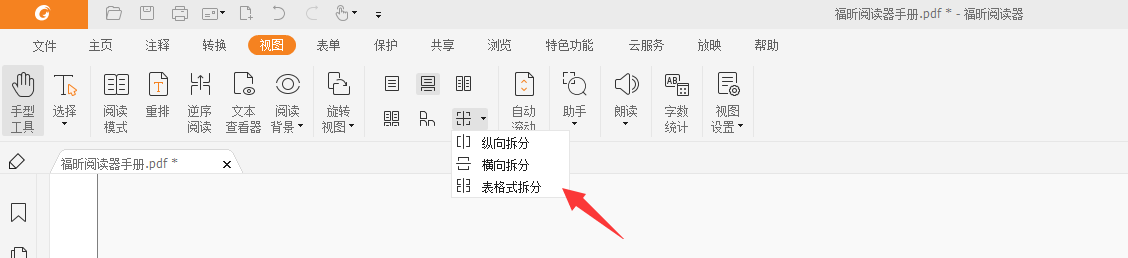
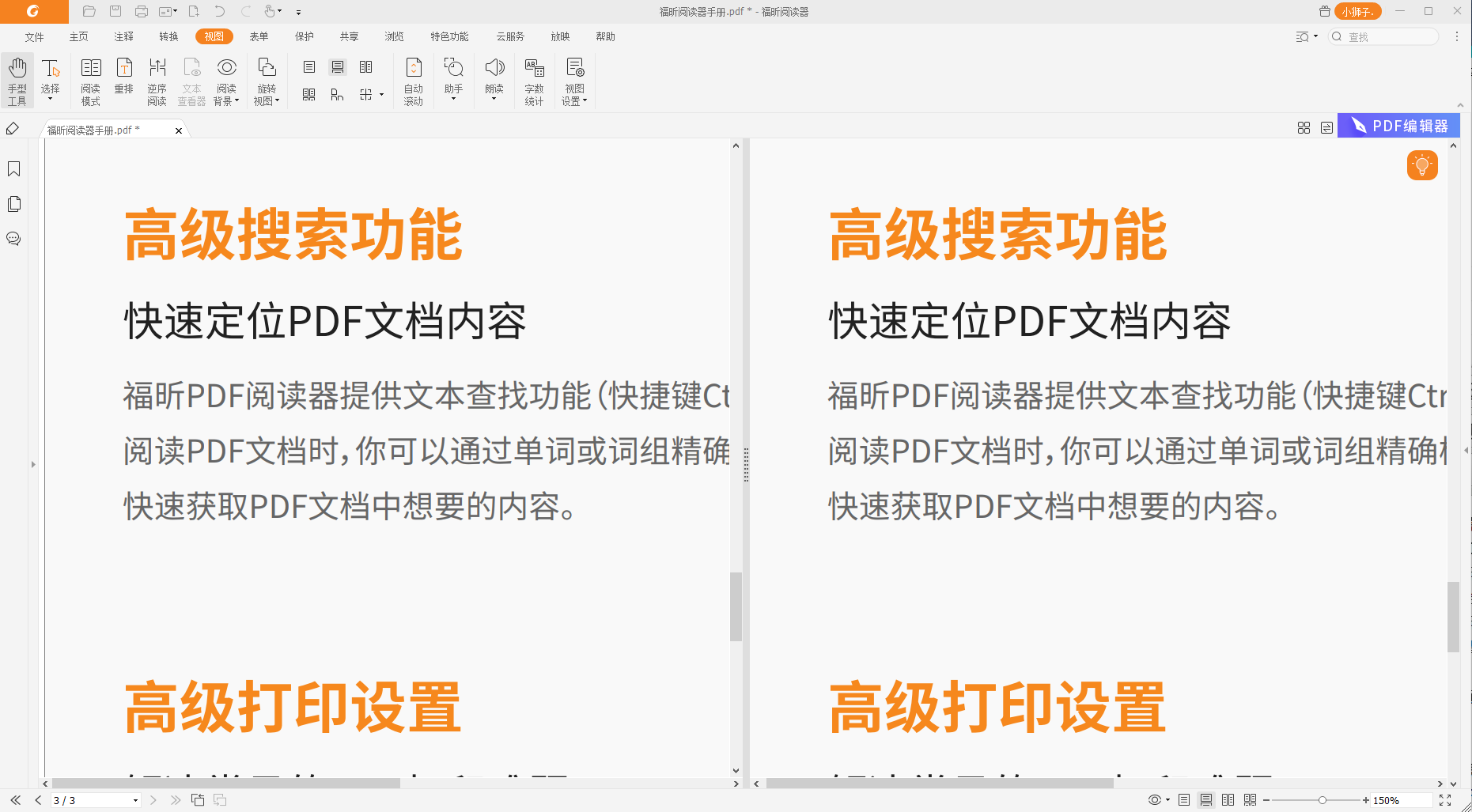
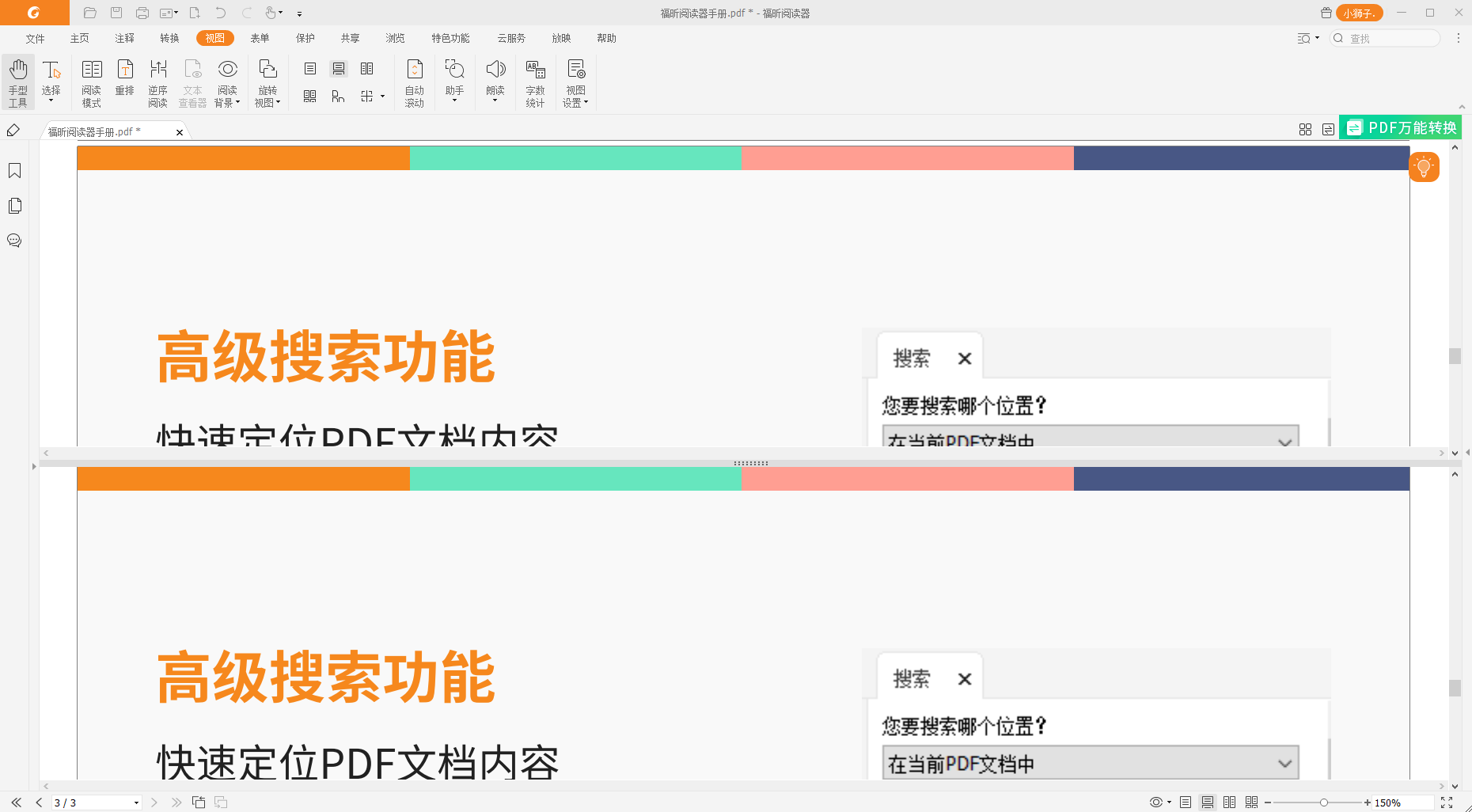
PDF怎么添加书签
给PDF文件添加书签,先要将文件在福昕pdf阅读器中打开。文件打开后,选择菜单栏中的视图选项,在视图选项中选择书签工具。
点击书签工具后,与页面缩略图相似,会在编辑器的左侧显示,若文件中有书签,则在书签中会显示,没有的话,是空白的哦。新建书签,就在书签工具的工具栏中。
新建好书签后,修改书签的样式,则需要选择菜单栏中的编辑选项,选择编辑选项中的属性工具,点击属性工具修改样式即可。
而删除文件中的书签,则需要选中文件中的书签,然后点击鼠标右键,选择删除选项,就可以将选中的书签删除了哦。


pdf分割页面
pdf分割页面怎么操作?
1.打开PDF文件,然后选择菜单栏中的视图选项,在视图选项中有拆分页面工具,点击拆分页面工具。
2.点击拆分页面工具后,选择要横向拆分还是纵向拆分,点击确定就可以将文件的页面拆分了哦。
3.另外pdf如何分割页面,在PDF打印界面也是有拆分页面工具的,将PDF页面缩放到想要打印的大小,然后使用foxit开头的虚拟打印机,选择当前页面打印PDF文档。
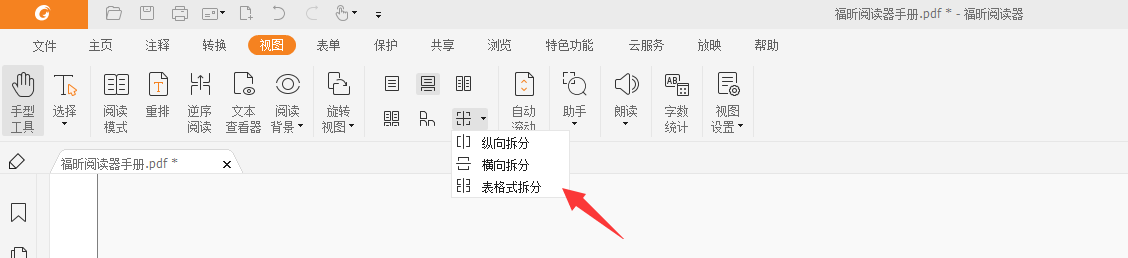
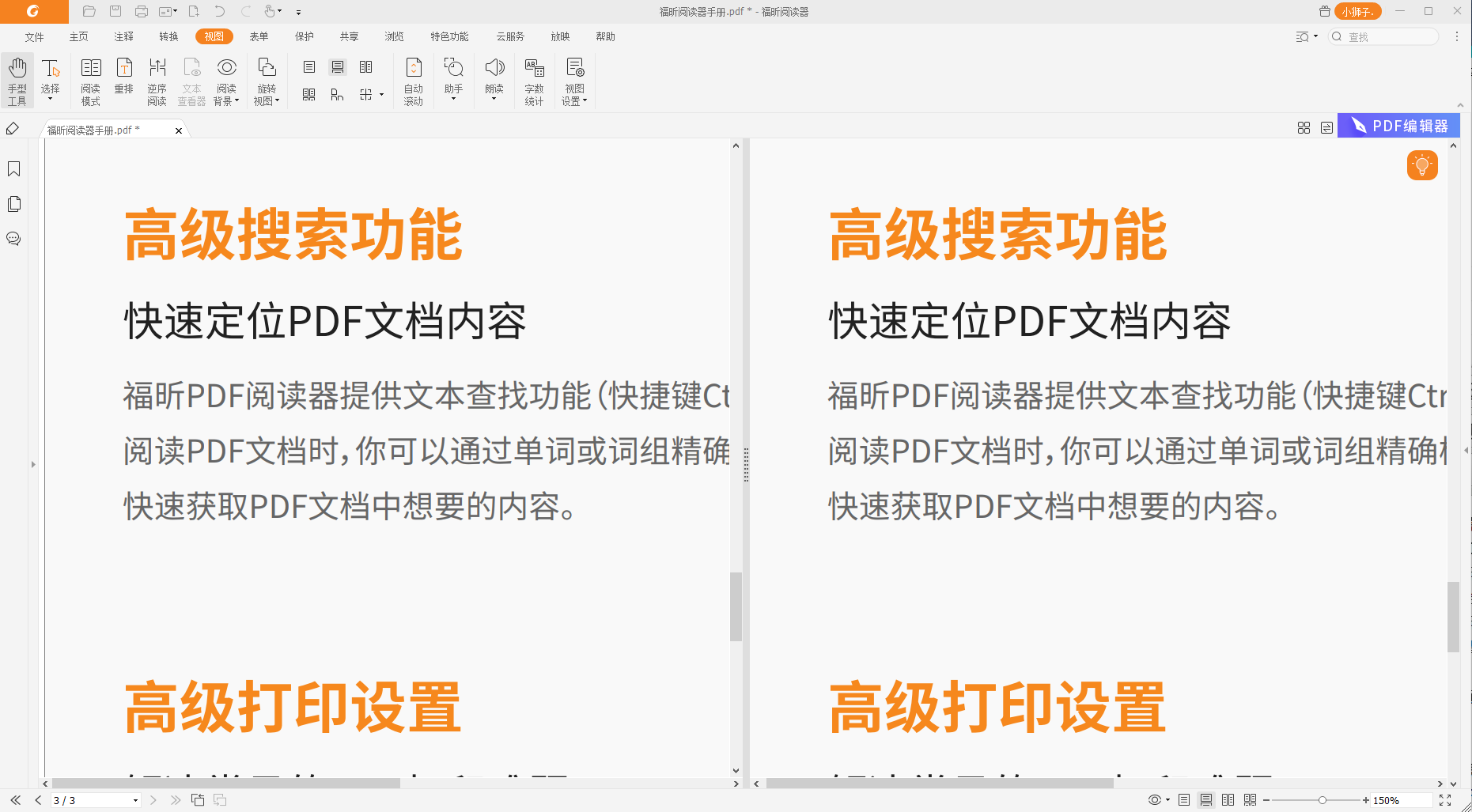
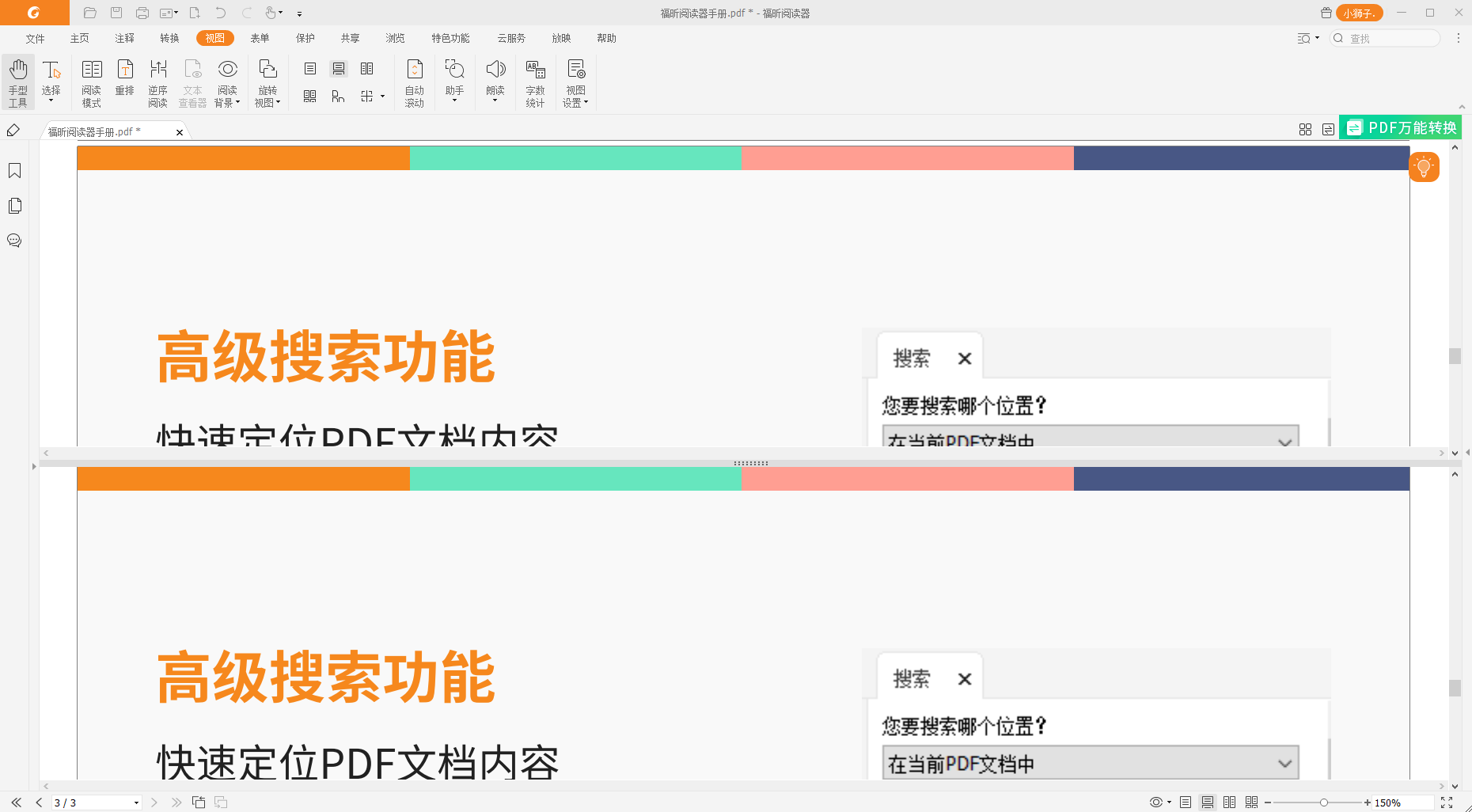
PDF怎么添加书签
给PDF文件添加书签,先要将文件在福昕pdf阅读器中打开。文件打开后,选择菜单栏中的视图选项,在视图选项中选择书签工具。
点击书签工具后,与页面缩略图相似,会在编辑器的左侧显示,若文件中有书签,则在书签中会显示,没有的话,是空白的哦。新建书签,就在书签工具的工具栏中。
新建好书签后,修改书签的样式,则需要选择菜单栏中的编辑选项,选择编辑选项中的属性工具,点击属性工具修改样式即可。
而删除文件中的书签,则需要选中文件中的书签,然后点击鼠标右键,选择删除选项,就可以将选中的书签删除了哦。

pdf分割页面
pdf分割页面怎么操作?PDF怎么添加书签?针对这两个很多朋友们都不会操作的问题,福昕pdf阅读器的小编在上文为各位朋友们进行了分享,以上就是关于“福昕pdf分割页面”的教程分享,解决了这两个问题,可以帮助大家省掉不少的时间,当然,学无止境,我们还有很多的内容需要学习,如果你想要进一步的提高自己能力的话,就关注我们,跟随着一起学习吧。 
 免费下载
免费下载

